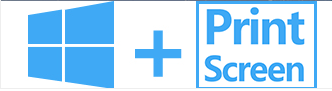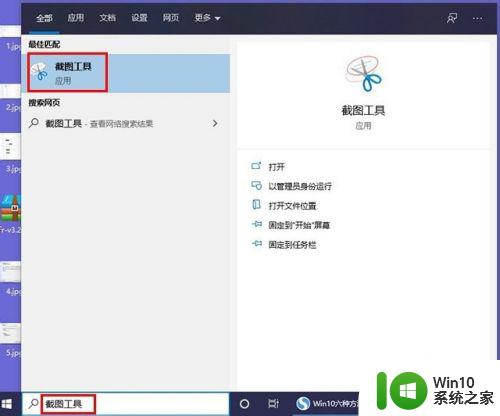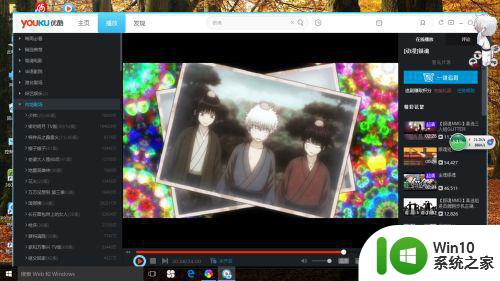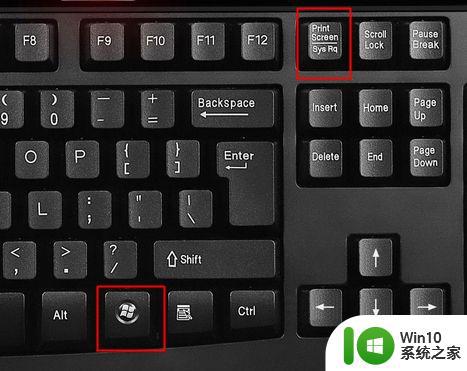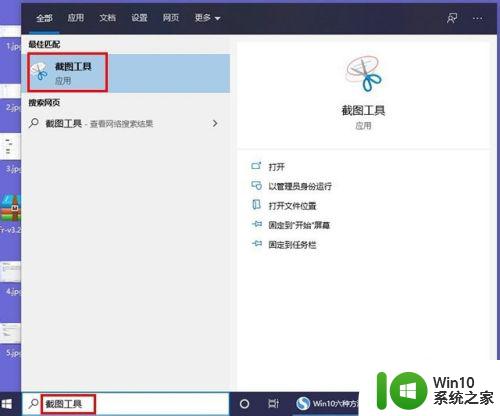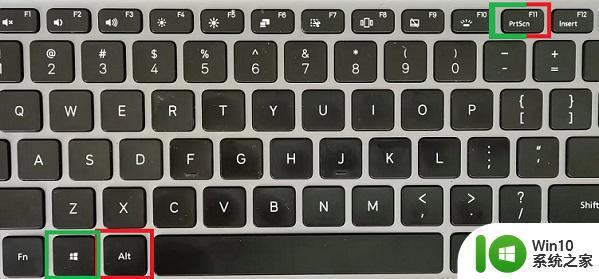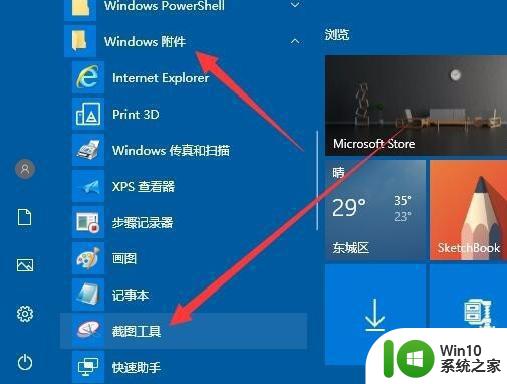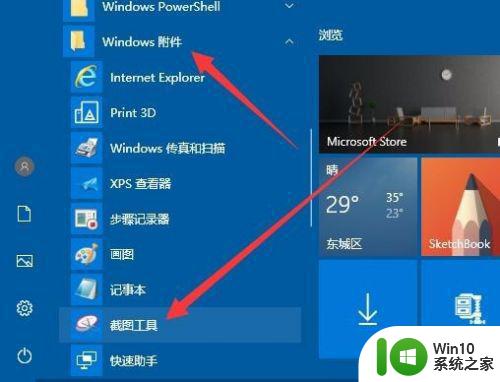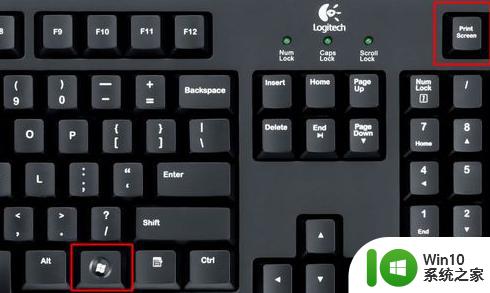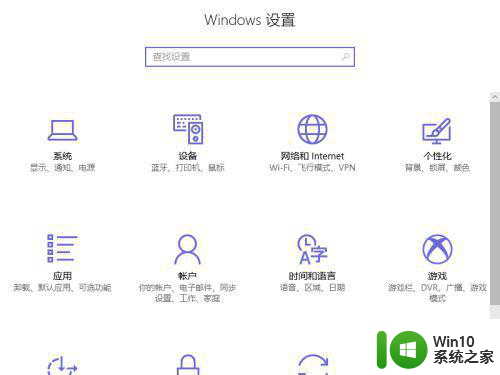win10系统截长图的四种方法 win10系统截长图的快捷键是什么
在现如今信息爆炸的时代,我们经常需要截取屏幕上的长图以便更好地展示和分享,而在Windows 10系统中,截取长图有四种方法可供选择,非常便捷。其中最为常用的方法就是使用快捷键来完成。你知道Win10系统截取长图的快捷键是什么吗?在本文中我们将为您详细介绍Win10系统截取长图的四种方法,以及其快捷键的使用技巧。无论是工作中的截图需求,还是日常生活中的分享需要,这些方法都将能够帮助您更高效地完成截图任务。
方法一:我们可以直接运用电脑自带的截图
我们找到键盘的Print Scr Sysrq 键直接截全屏
这个是截全屏哦,电脑所以程序都截下来了

方法二:我们可以运用QQ聊天中的截屏
这个可以截全屏也可以截部分想要的图供大家选择
我们找到键盘中的Ctrl+alt+A 这个是QQ截屏默认的快捷键
当然不仅仅只有QQ有截图的,还有其他的社交软件自带截屏,这个我就不一一列举啦,只是QQ在我们日常使用比较频繁、常用软件。
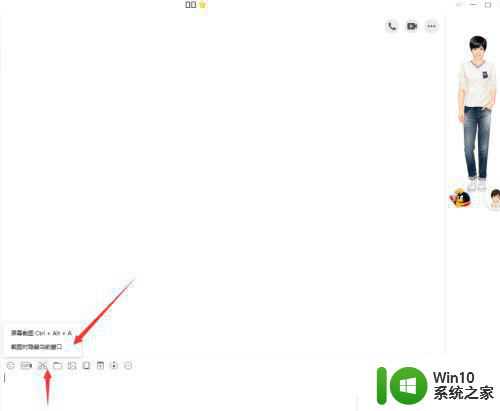
方法三:alt+Print Scr Sysrq 键
这个是单独截当前互动的页面
大家各取所需啦

方法四:我们可以利用电脑自带的附件截图工具截图
1、首先我们打开电脑菜单选择附件。
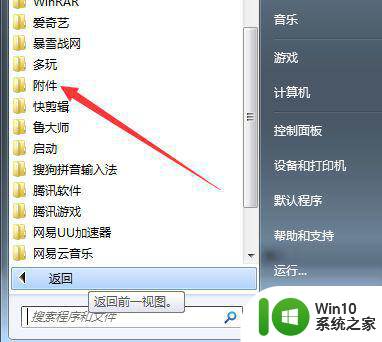
2、选择附件里面的截图工具。
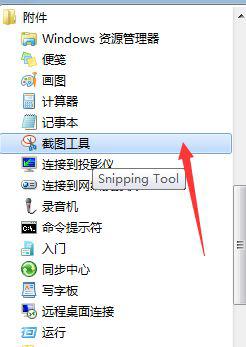
3、点击打开之后,我们新建截图,选择要截图的类型。
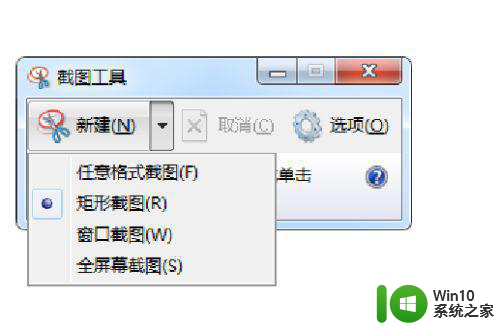
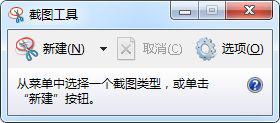
以上是win10系统截取长图的四种方法的全部内容,如果您有需要,可以按照这些步骤进行操作,希望对大家有所帮助。